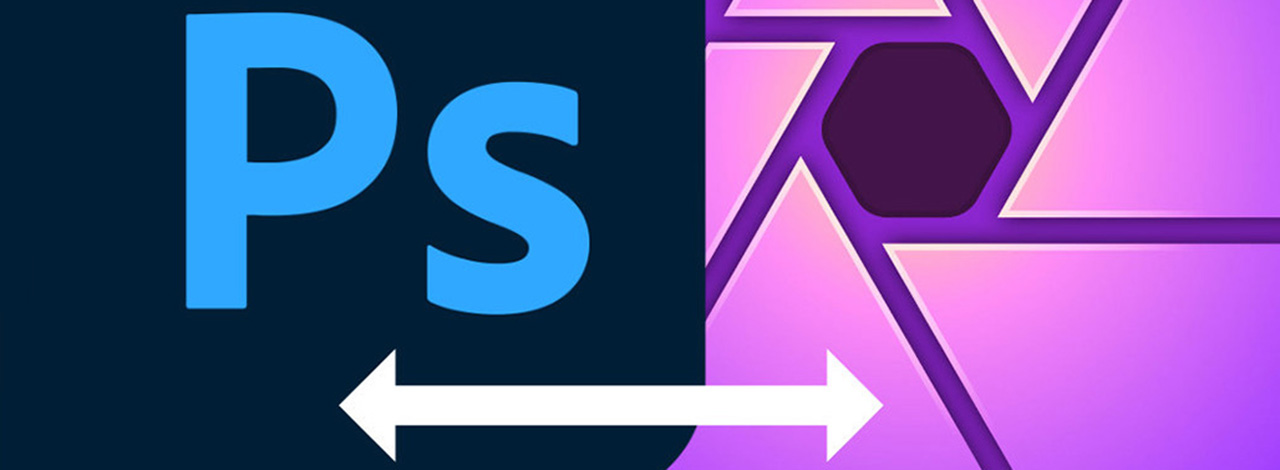Итак, улеглись страсти после выхода АФ№2, поубавились эмоции. Давайте ещё раз пройдёмся по «живым» маскам. Но начнём с … «мёртвых» (ну так уж получается с названием). Да уж, название мрачновато…,но и только. Остальное беспроблемно.
Анекдот в тему:
-Уж сколько живу, никак не могу более-менее сразу определить людей беспроблемных, предсказуемых и без «сюрпризов»
-Да ну, их определить просто и со 100% -ой вероятностью. У них на большом пальце левой ноги привязана бирка с фамилией. 😊
Ладно, пусть будут «простые», а то и вправду мрачно.
Разговор я бы всё-таки начал с тактико-стратегических понятий. Создание маски предполагает два развития событий: или Вы уже изначально знаете, что и зачем маскировать, или Вам необходимо подкорректировать всё изображение, а затем определиться с участками маскирования. Понятно, для первого варианта «живость» особенно и не нужна. Для варианта №2 Live Mask Layer весьма к месту, хотя и тут замечу, что «играют» с изображением в основном силой воздействия слоя или прозрачностью маски. Всё, вступление закончено, переходим к делу.
Select – TonalRange – SelectHighlights , потом варианта два:
Вариант №1:- LayerMask – Mask, из маски создаём Grayscale слой, делаем прозрачным белое в BlendOption, перемещаем его для красоты внутрь в качестве дочернего слоя и применяем наложение Erase. Для полноты функционала помещаем внутрь корректирующий слой кривых для регулировки прозрачности-непрозрачности маски и динамический фильтр размытия.
Вариант №2: Edit – Matte ( чёрным ), далее то же самое (применяем наложение Erase. Для полноты функционала помещаем внутрь корректирующий слой кривых для регулировки прозрачности-непрозрачности маски и динамический фильтр размытия). Итоговая конструкция выглядит так:

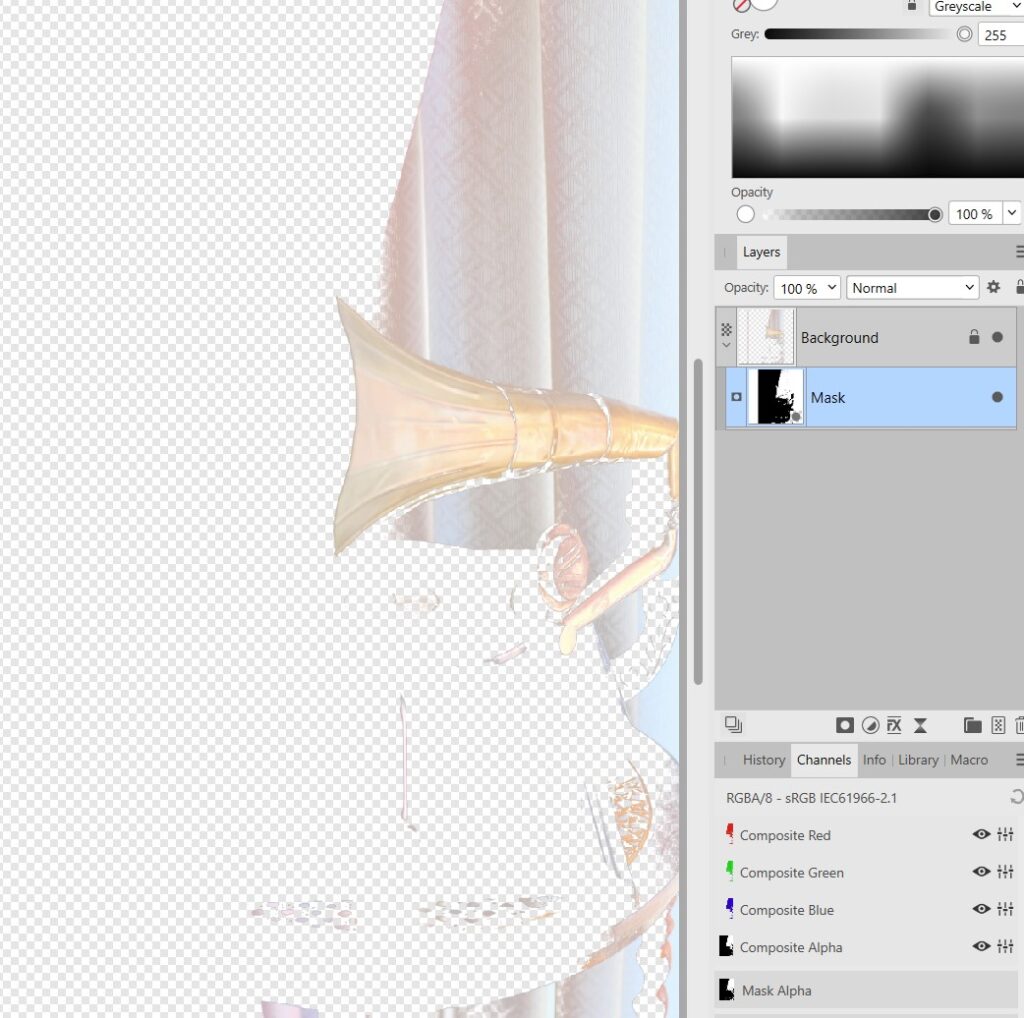
Доработка маски возможна инструментами Brush и Erase.
Окончательно имеем такое (мы создавали маску для корректирующего слоя кривые):
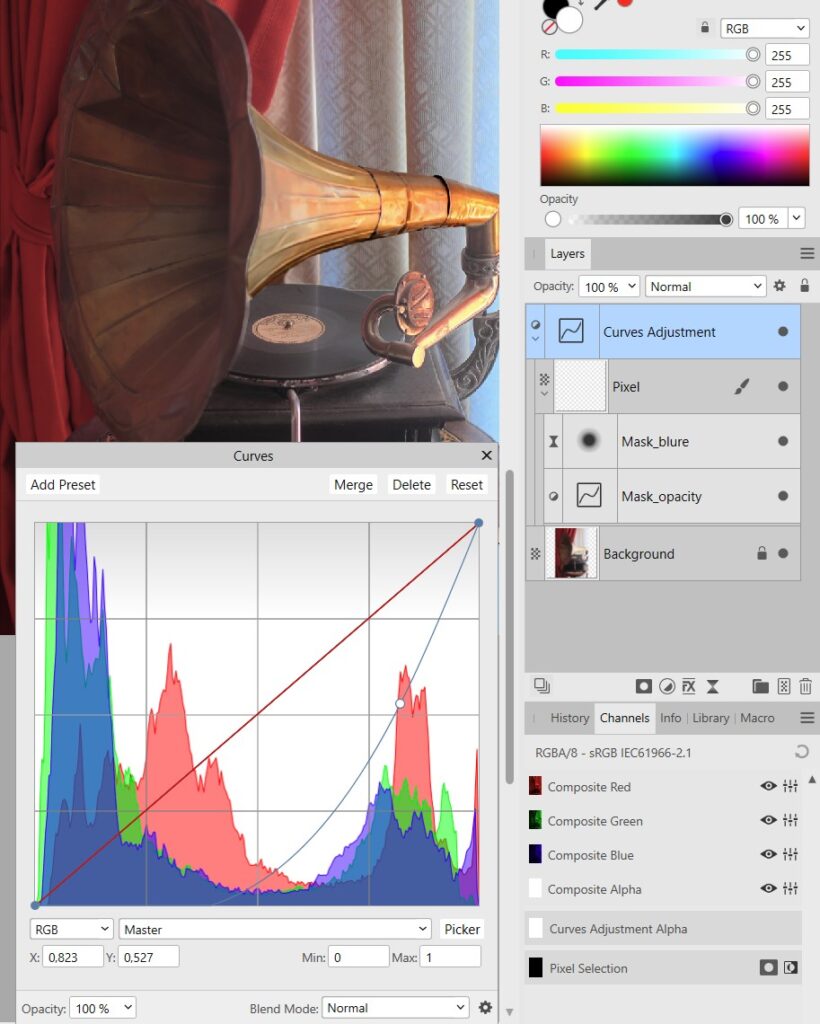
Довольно «живая» простая, как мы договаривались, маска.
Перейдём теперь к живым.
Layer – NewLiveMaskLayer – LuminosityRange , применяем настройку Highlights. Очень всё похоже на предыдущее.
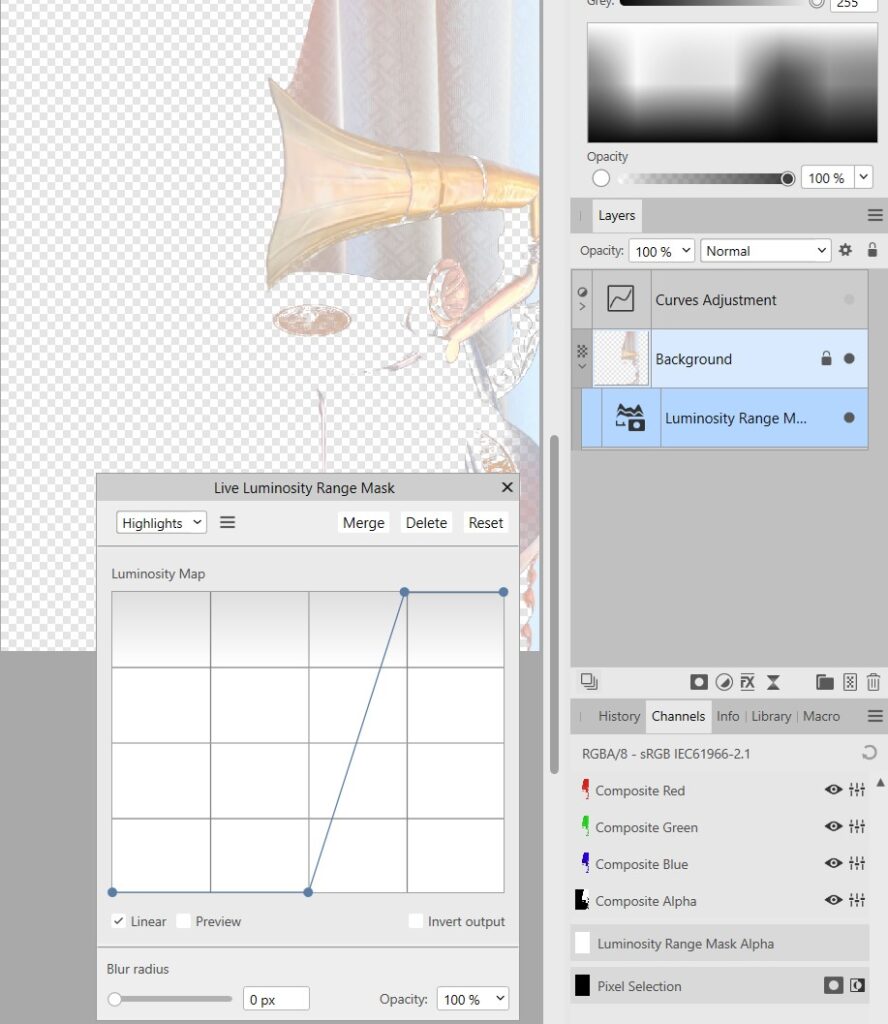
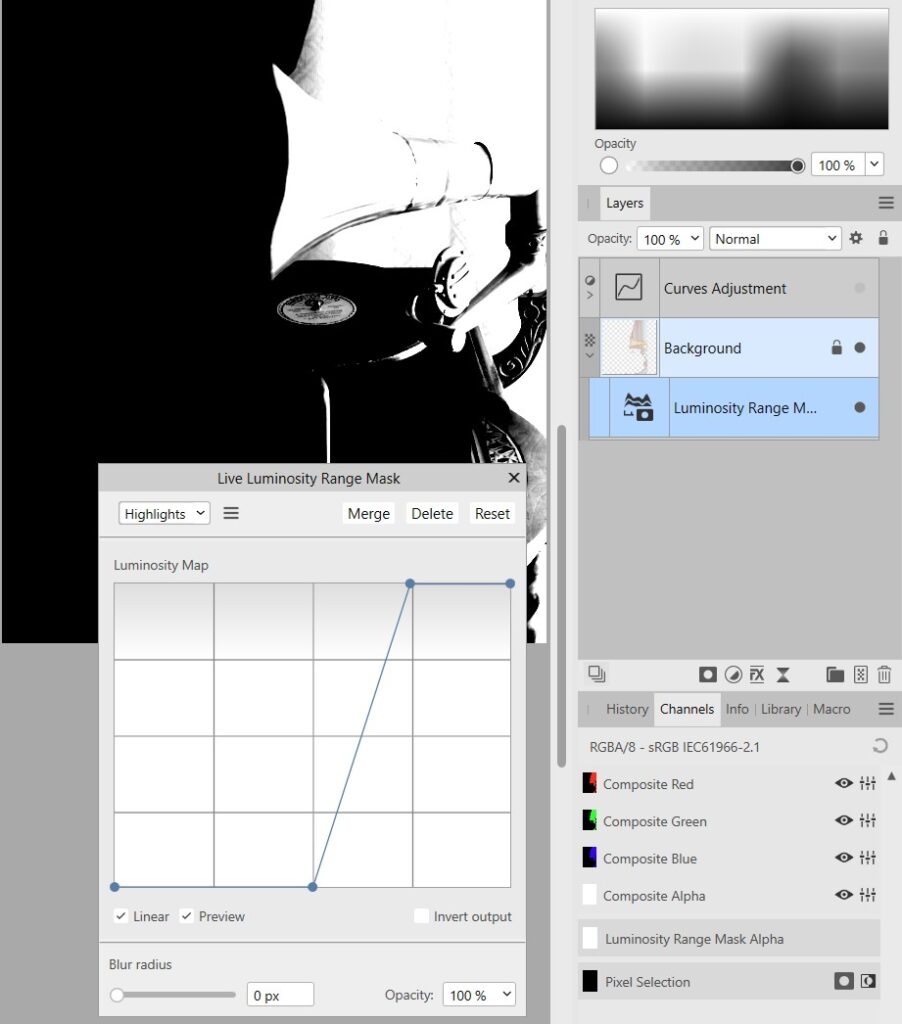
Доработаем – уберём лишнее. Напомню мы имеем слой в качестве маски, а каждому слою положена маска, ею мы и воспользуемся. Проблема возникает в случае, если мы захотим восстановить замаскированное самим слоем-маской.
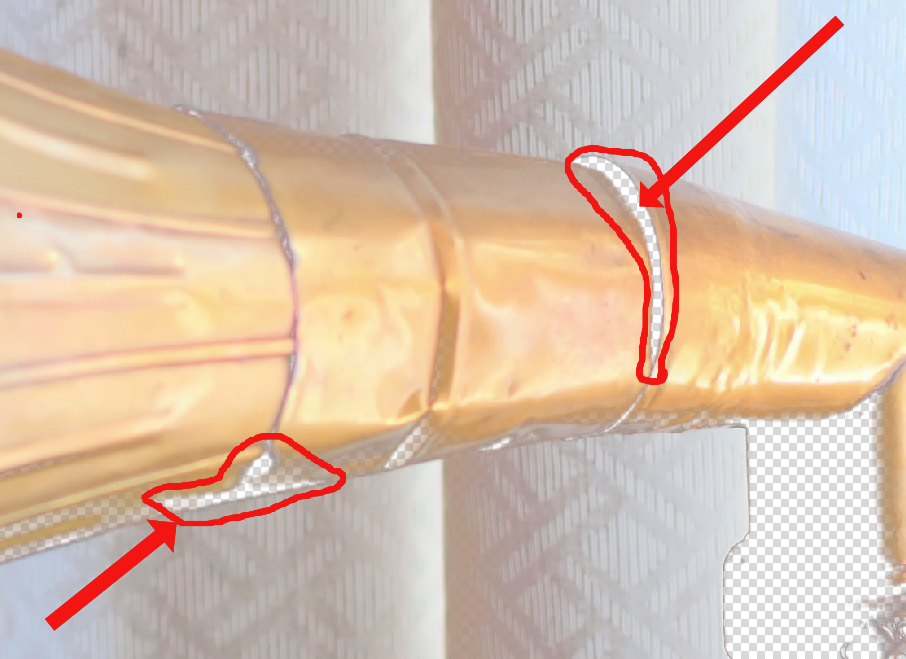
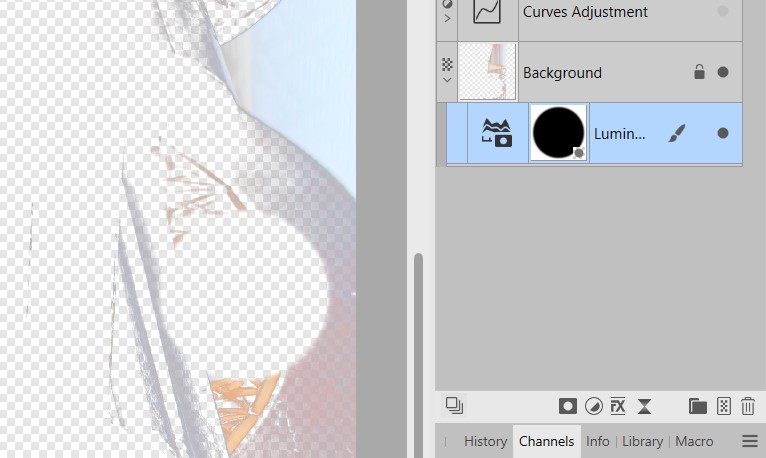
Для решения проблемы воспользуемся новинкой АФ№2 CompoundMask.
Layer – New CompoundMask Layer. Далее помещаем внутрь нашу Luminosity LiveMaskLayer и вновь созданную EmptyMask (залитую чёрным маску).Все маски в режиме сложения (Add), режим Add задействован по умолчанию. На EmptyMask мы и будем восстанавливать нашу живую маску (точнее будем добавлять «прозрачности» за счёт сложения двух масок). Конструкция выглядит так:

Прежде чем выставить окончательный вариант, отмечу несколько положительных моментов.
— В CompoundMask возможно использовать режимы наложения Add и Subtract (или как принято называть — логические операции сложения и вычитания (плюс пересечение и исключение)). На эту тему рекомендую заметку Compound layer masks: плюс-минус маска;
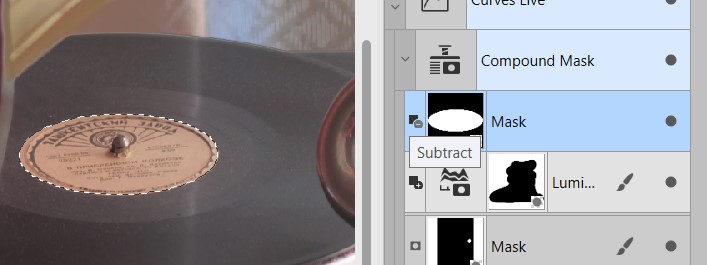
-возможен просмотр результата в CompoundMask;
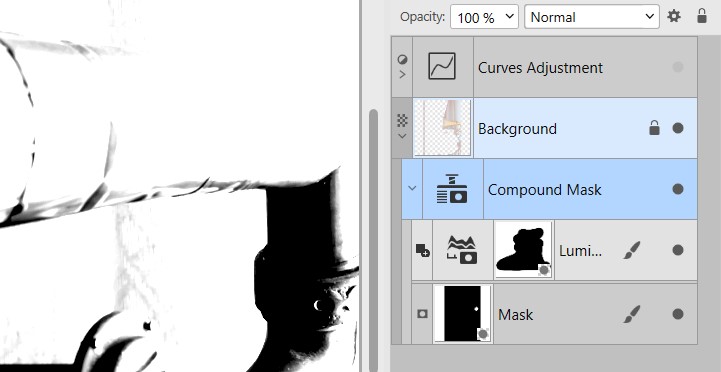
-возможно изменение непрозрачности всех составляющих масок с помощью ползунка Opacity (помимо того регулятора, который существует в настройках LiveMaskLayer – Luminosity).
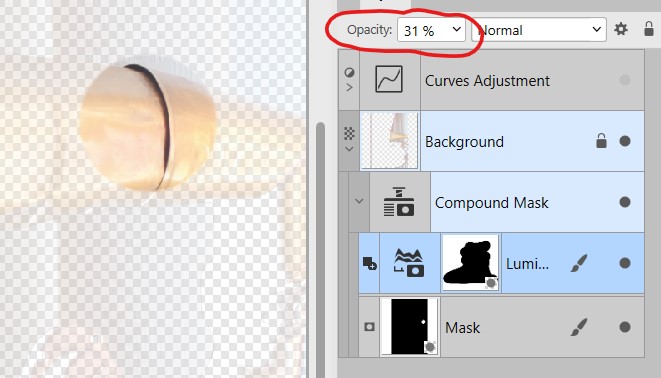
Итого:
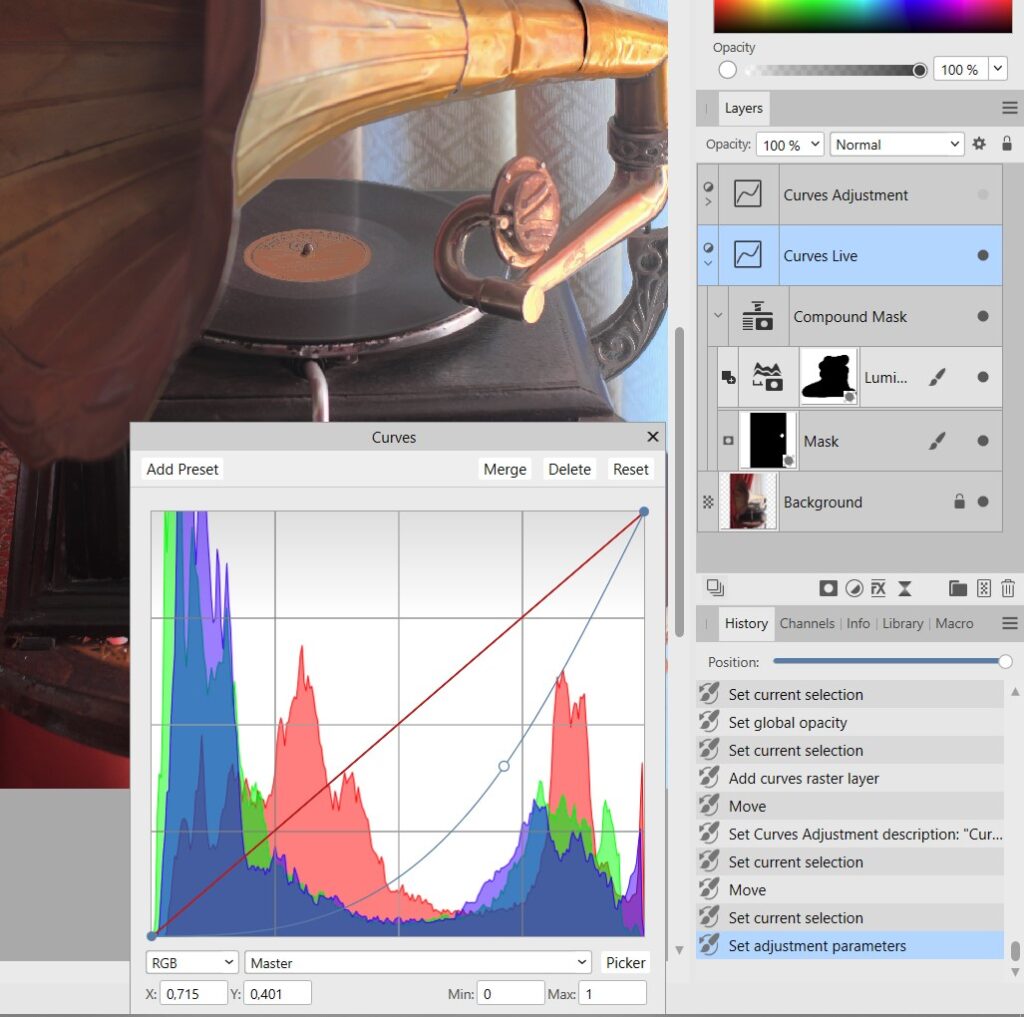
Оба варианта в сравнении:
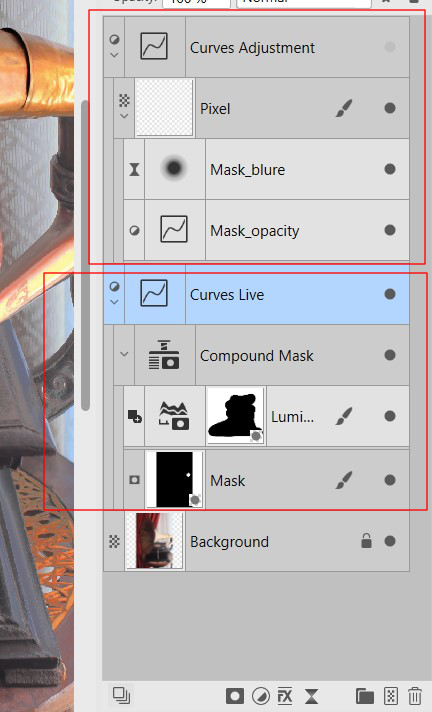
Варианты неравнозначны, каждый удобен по-своему.Первый удобен,но не очень нагляден,особенно, если захочеться взглянуть на саму маску (изолировано,как принято в терминах АФ).Второй несколько громоздок.
Извините, получилось практически повторение предыдущего материала, будем считать это закреплением.
Всё.